Bibliotheken inschakelen in het navigatievenster van Verkenner in Windows 10
In Windows 7 is de functie Bibliotheken geïntroduceerd, wat echt een handige manier is om uw bestanden te ordenen. Bibliotheken kunnen bestanden uit verschillende mappen samenvoegen en ze in één enkele, uniforme weergave weergeven. In Windows 10 ontbreekt het item Bibliotheken standaard in het navigatievenster. Als u bibliotheken vaak gebruikt, wilt u ze misschien zichtbaar maken zoals in Windows 7. Hier zijn instructies om ze in te schakelen voor Windows 10.
Ga als volgt te werk om bibliotheken in Windows 10 Verkenner in te schakelen:
- Bestandsverkenner openen.
Tip: je kunt de bestandsverkenner 'Deze pc' laten openen in plaats van Home en Win + E-sneltoetsen opnieuw toewijzen om het meer op Windows 7 te laten lijken. Zie dit artikel om te weten hoe u dat doet:
Open Deze pc in plaats van Home in Windows 10 met een snelkoppeling en sneltoetsen. - Klik in het linkerdeelvenster met de rechtermuisknop op de lege ruimte om het contextmenu te openen.
- Vink het item Bibliotheken aan:
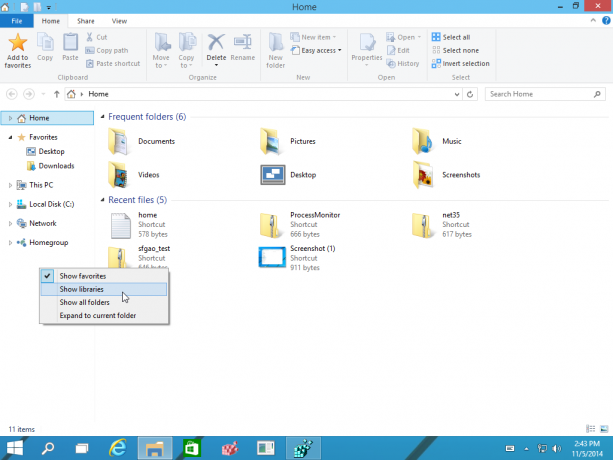
Het item Bibliotheken verschijnt in het navigatievenster.
In plaats van bibliotheken toe te voegen aan het navigatiedeelvenster, wilt u wellicht bibliotheken rechtstreeks aan de basismap toevoegen:
Kijk hier hoe je dat kunt doen: Bibliotheken toevoegen aan de thuismap in Windows 10.
Bovendien kunt u bibliotheken openen vanuit het dialoogvenster Uitvoeren met een shell-opdracht. druk op Win + R sneltoetsen en typ het volgende in het vak Uitvoeren:
shell: Bibliotheken
Het bovenstaande commando is een speciaal shell-commando waarmee de map Bibliotheken rechtstreeks wordt geopend.
Dat is het.
